Unter Extras > Kundenbindung gelangen Sie zu der Filtermöglichkeit Kundenbindung anzeigen – Produkte, die ein schnelles Filtern von Kontakten und das Durchführen von Werbeaktionen ermöglicht.
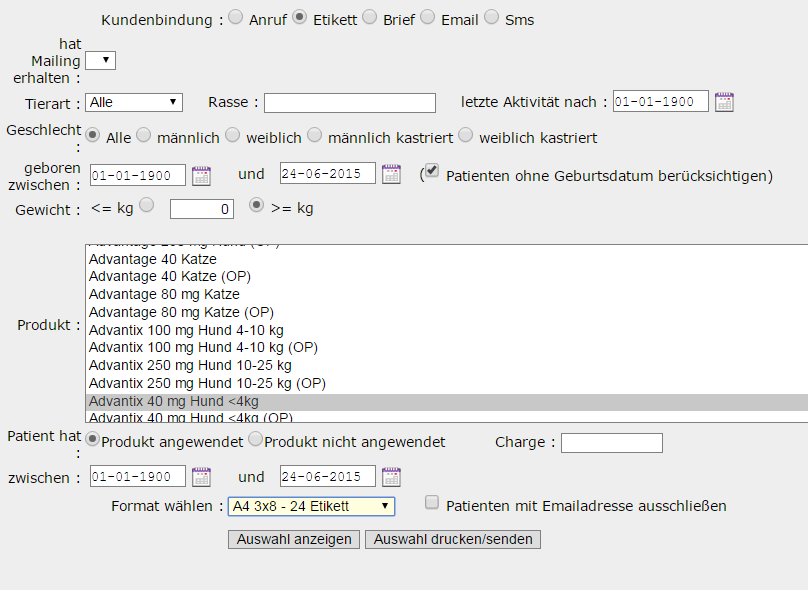
Filtermöglichkeiten
Sie können analog zu der Seite Kundenbindung anzeigen – Kontakte und Kundenbindung anzeigen – Patienten nach der Kundenbindungsform (Anruf, Etikett, Brief, E-Mail, SMS) filtern. Bitte schauen Sie für weitere Informationen bei dem Artikel Kundenbindung anzeigen – Kontakte nach.
Weitere Filtermöglichkeiten
- Tierart
- Rasse
- letzte Aktivität
- Geschlecht
- Geburtszeitraum
- Gewicht (Erläuterungen im Kapitel: Kundenbindung anzeigen – Patienten)
- Produkt
Produkt
Um nach einem Produkt zu filtern, klicken Sie einfach auf die Produktliste oder tippen den ersten / die ersten Buchstaben auf Ihrer Tastatur:
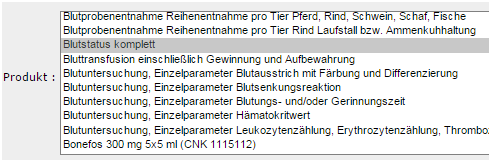
Tipp: Sie können bei gedrückt gehaltener Steuerungstaste (Strg) mehrere Produkte auswählen.
Sie können die Produkte danach filtern ob ein Patient das Produkt erhalten hat oder nicht. (Wenn nicht angewendet ausgewählt wird, wurde es automatisch mitgegeben?!), Zum Beispiel können Sie die Patienten filtern, die ein bestimmtes Medikament erhalten haben.
![]()
Sie können auch nach bestimmten Chargennummern filtern – vielleicht möchten Sie alle Patienten wiedersehen, die eine bestimmte Chargennummer verschrieben bekommen haben.
Wenn Sie zusätzlich den Zeitraum einschränken möchten, in dem ein bestimmtes Produkt gegeben wurde, können Sie die Daten mit Hilfe der Datumsauswahl oder durch manuelle Eingabe in die Datumsfelder wählen (TT-MM-JJJJ).
Vorlage auswählen
Sie können eine Vorlage auswählen. Das Erstellen der Vorlage wird im Kapitel Vorlagen verwalten (Extras > Allgemeine Einstellungen > Vorlagen verwalten) erklärt.

Auswahl anzeigen
Sie können sich die Auswahl anzeigen lassen, indem Sie auf Auswahl anzeigen klicken. Die Ergebnisliste erscheint unten.

Drucken/Senden
Sobald Sie Ihren Bericht generiert haben, können Sie Ihre Daten exportieren. Standardmäßig sind alle Zeilen ausgewählt – die Kontrollkästchen auf der linken Seite jeder Zeile sind aktiviert.
Sie können die gesamte Auswahl aktivieren oder deaktivieren, indem Sie das Kontrollkästchen in der linken oberen Ecke der Ergebnisse anklicken.
Sie können aber auch einzelne Kunden aktivieren oder deaktivieren, indem Sie das Kontrollkästchen der jeweiligen Zeile anklicken.

Auswahl drucken/senden
Die erste Exportmöglichkeit besteht darin, einfach auf den Auswahl drucken/senden – Button zu klicken.
![]()
Es öffnet sich ein Popup-Fenster, in dem Sie das Exportformat festlegen können.
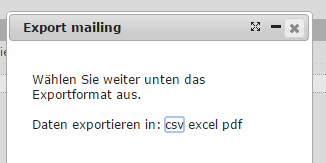
Direkter Export
Die zweite Exportmöglichkeit besteht darin, auf Daten exportieren in unten links unterhalb der Ergebnisse zu klicken. Dort kann das gewünschte Exportformat direkt ausgewählt werden.
![]()
